De compositie "LIQUID PERFORMANCE" combineert dynamische vloeieffecten met indrukwekkende foto's om een energiek en modern ontwerp te creëren. In het eerste deel van deze tutorial laat ik je zien hoe je de basisstructuur van de compositie opbouwt, geschikte afbeeldingen selecteert en met laagmaskers werkt om de vloeibare elementen in de afbeelding te integreren. Met Photoshop creëren we een basis die de dynamische en vloeiende aard van het onderwerp weerspiegelt. Laten we beginnen en de eerste stappen naar jouw creatieve compositie beheersen!
Stap 1: De fotoshoot
Een idee is geboren: een persoon ontstaat uit vloeistoffen, ze bestaat niet alleen gedeeltelijk
.webp?tutkfid=86418)
Stap 2: Kleurselectie
Eerst maak ik een vul laag aan met een middengrijs, die onder de model-laag wordt geplaatst. Onder Selecteren> Kleurbereik wordt het pipeticoon met het + symbool geselecteerd en worden meerdere gebieden van een neutrale grijstoon in de achtergrond aangeklikt. Met de Tolerantie schuifregelaar kan al een eerste ruwe zwart-witte waarde worden ingesteld die later als masker moet dienen.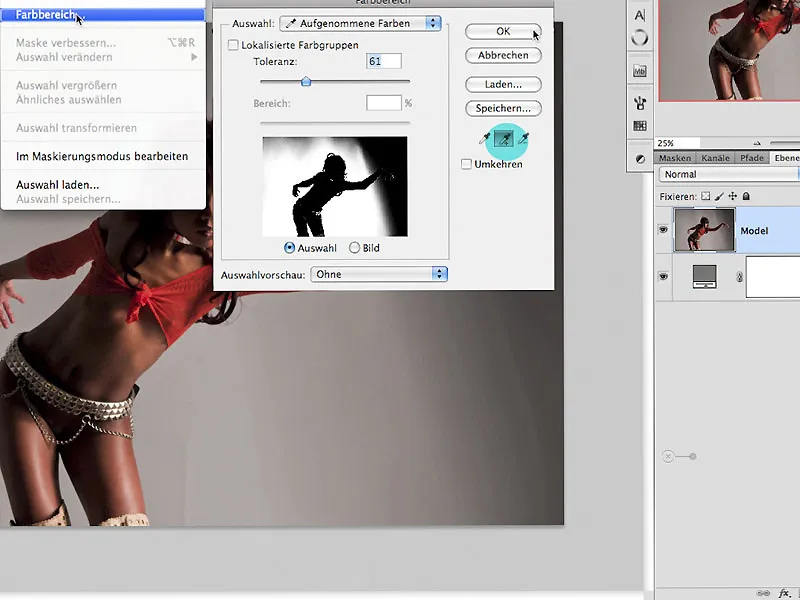
Stap 3: Het uitsnijden in 3 stappen
3.0. Schilderen in het masker
Met een klik op het Masker-pictogram in het lagenpalet wordt onmiddellijk een laagmasker gemaakt dat verdere bewerkingsstappen vereist. Als eerste stap wordt het masker omgekeerd met Ctrl+I. Met een witte penseel kan in het masker worden geschilderd, zie pijl, om de nog halftransparante gebieden binnen de figuur te corrigeren.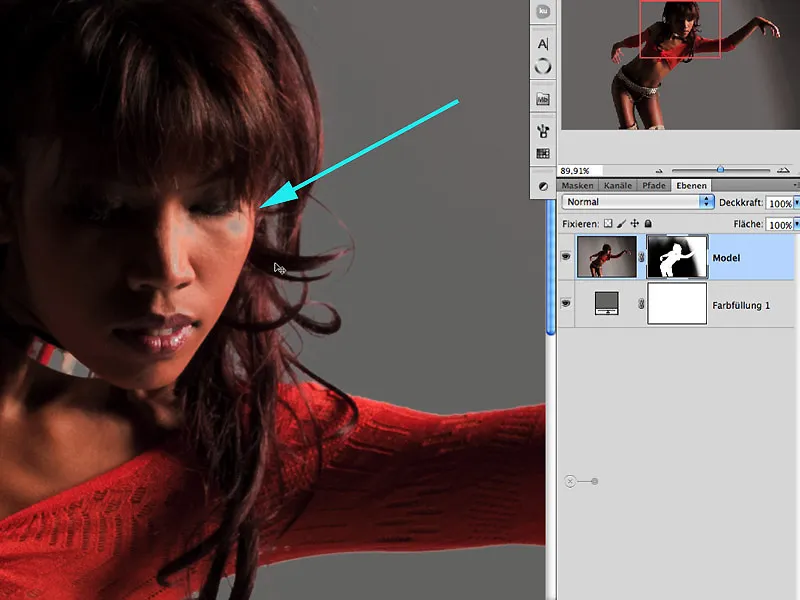
3.1. Doordrukken en Tegenhouden
Voor de randgebieden en de haarzones wordt hier het oplichten en donkerder maken aanbevolen met het gereedschap Doordrukken/Tegenhouden in de gebieden Middentonen/Lichten/Schaduwen. Met de Alt-toets ingedrukt in het Doordrukken-gereedschap schakelt men automatisch over naar het Tegenhouden-gereedschap. De belichting moet variëren en waarden van meer dan 30% mogen niet worden overschreden, aangezien het effect anders te snel en ongecontroleerd wordt bereikt: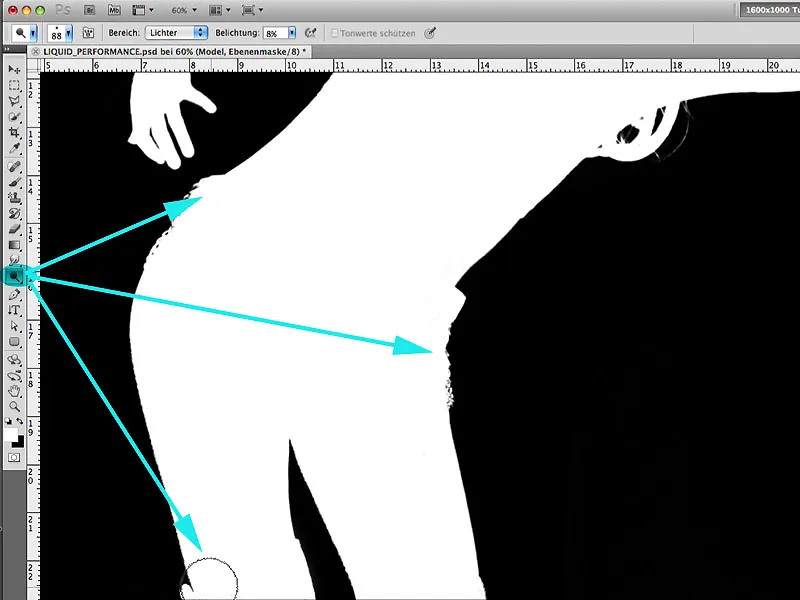
3.2. Pad
Met het Pen gereedschap kan heel comfortabel het resterende gebied worden geselecteerd dat nog niet met de eerder genoemde methoden tot een bevredigend resultaat heeft geleid. Dit gebied van de hand wordt na het sluiten van het pad geselecteerd, waarbinnen met wit wordt geschilderd en met zwart aan de buitenkant van de selectie:.webp?tutkfid=86422)
3.3. Masker verbeteren
Om nu een homogeen uitsnijwerk te krijgen, wordt het dialoogvenster van de Maskerrand in het Masker-venster geopend en voorzien van de hier zichtbare waarden: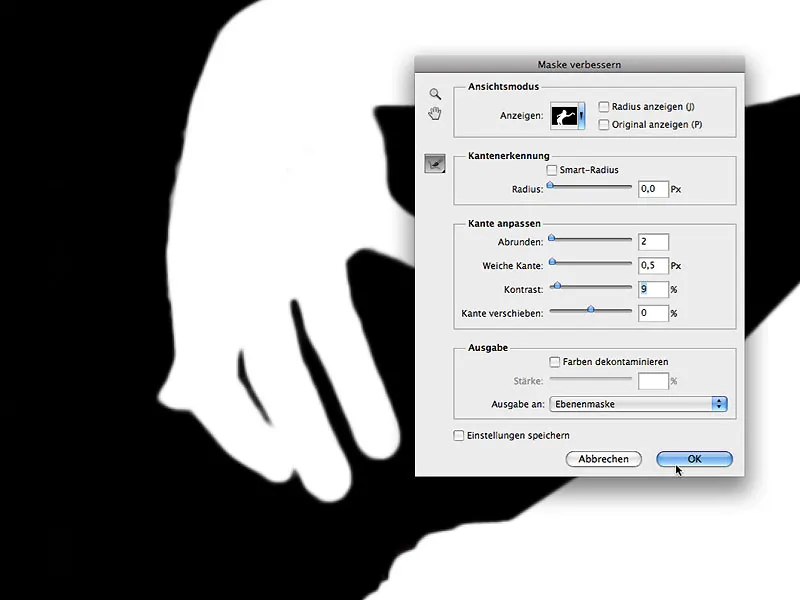
Stap 4: Meer ruimte
Nee, we bevinden ons niet bij de vleeswarenafdeling en ook niet in een tentoonstelling op de Reeperbahn; hier wordt de term uit de reclame overgenomen die betekent dat er meer werkruimte rond het motief komt. In ons geval is het de uitbreiding aan de onderkant om de afbeelding beter in evenwicht te brengen voor de aankomende compositie.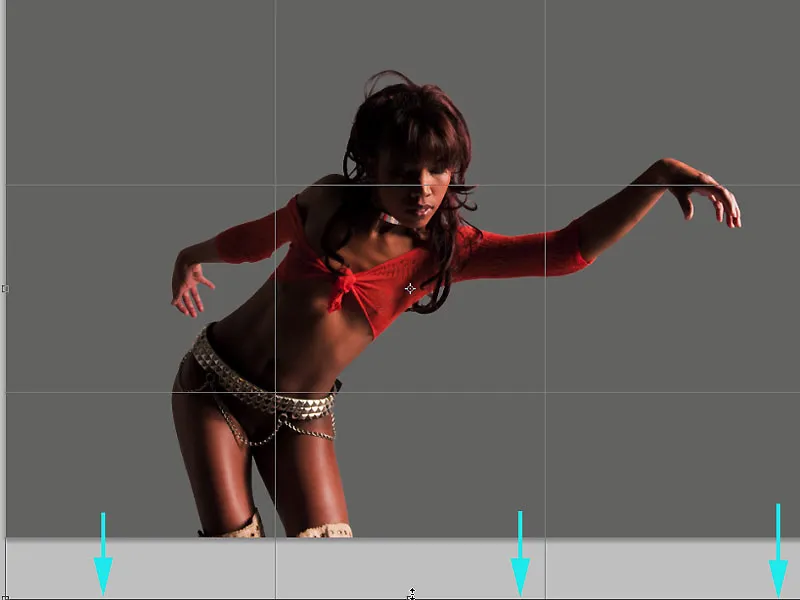
Stap 5: Beeldoptimalisatie
In deze fase kan het model worden geoptimaliseerd voor retouche. Hiervoor maak ik met de Lasso een snelle selectie van het gebied dat bewerkt moet worden en roep ik onder Filter> Liquify het dialoogvenster op om het neus- en mondgebied te bewerken. Belangrijk hierbij is om in kleine stappen te werken met niet al te grote veranderingen; over het algemeen biedt dit meer controle: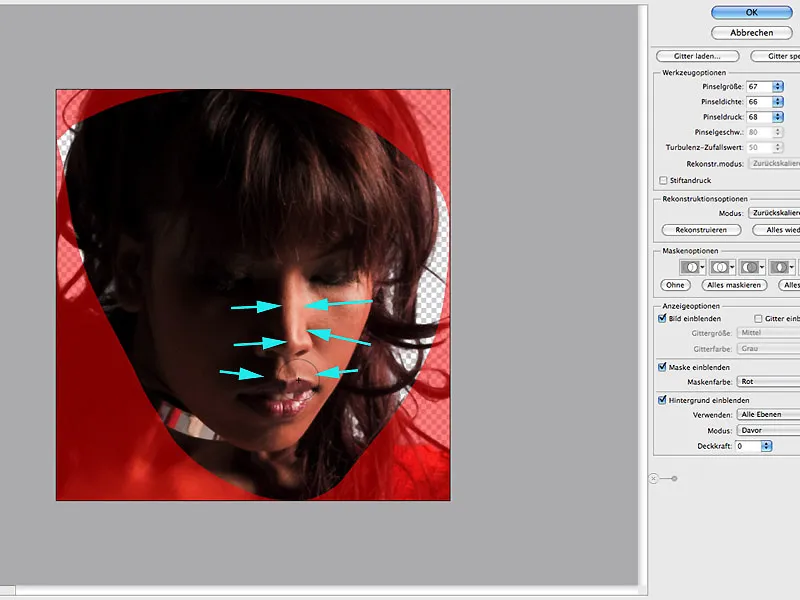
Stap 6: Schaduwgebieden
Om de schaduwgebieden gericht op te lichten, wordt het dialoogvenster Bewerken>Schaduwen/Highlights geactiveerd en toegepast op een gekopieerde laag van het model. Hierbij richt ik me uitsluitend op de werking in het schaduwgebied: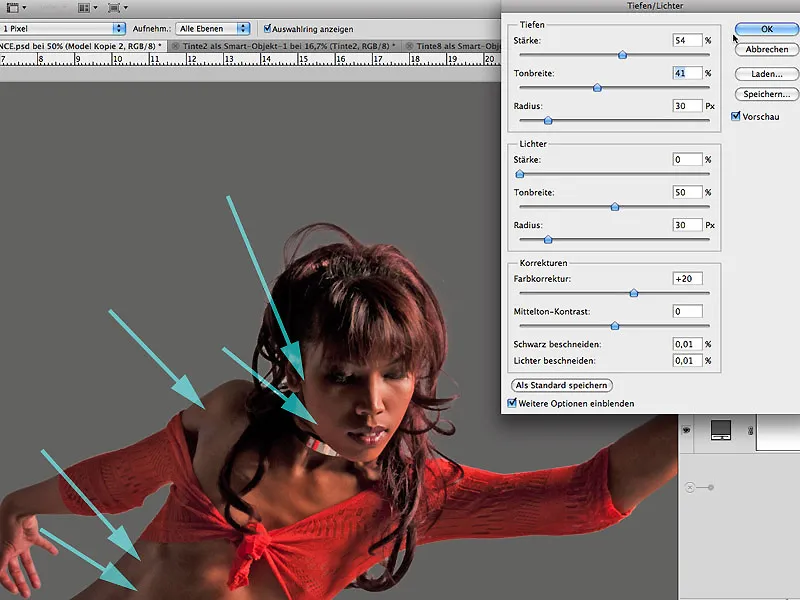
6.1. Masker werk
Indien het resultaat van het verlichten van de schaduwgebieden bevredigend is, wordt het effect eerst volledig verborgen met een gevuld masker en vervolgens door te schilderen met wit en een zachte penseel en lage dekking wordt het effect doelgericht in de afbeelding gebracht: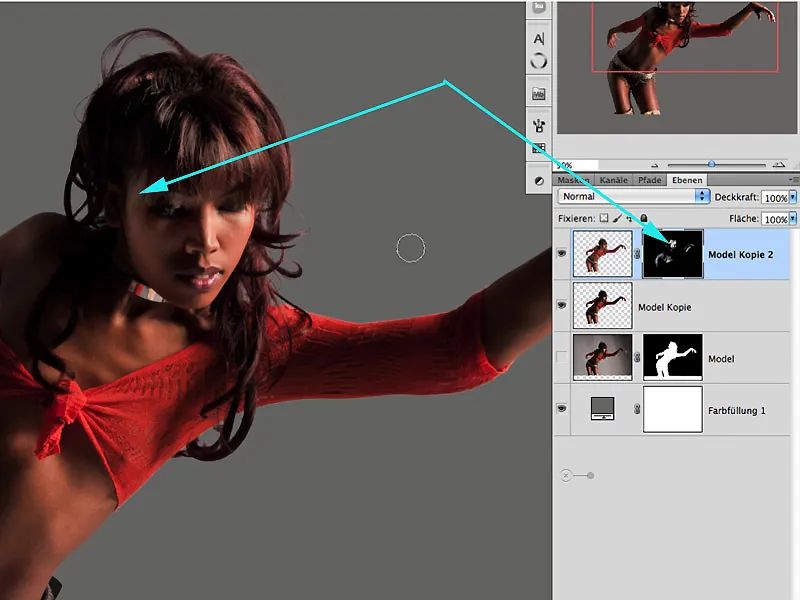
Stap 7: Voorbereiding voor creativiteit
De eerder bewerkte lagen voeg ik samen als kopie en plaats ze als individuele lagen in een groep. Dat zorgt vanaf het begin voor orde en overzicht.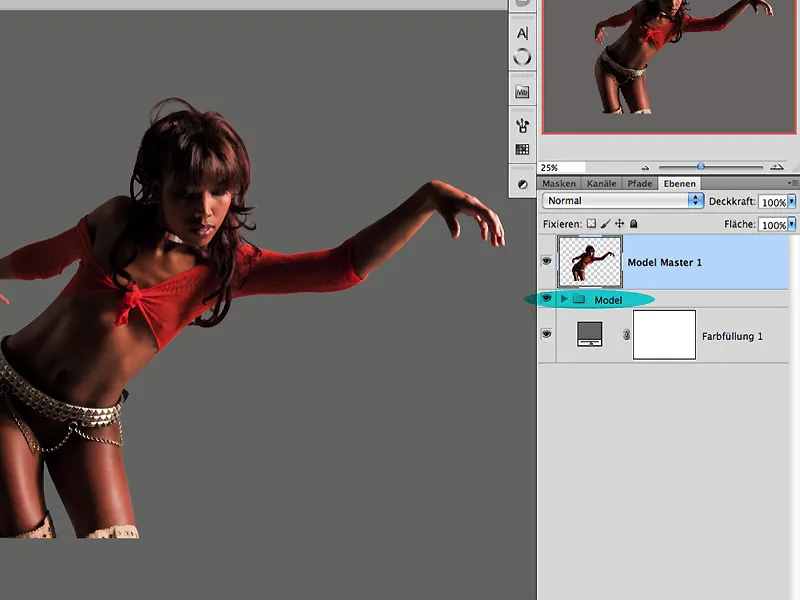
Stap 8: Creatieve penseelpunten
In de huidige tijd kun je eindeloos veel penseelpunten van internet downloaden. Dat is geen probleem en brengt ons vaak in een zekere mate van gemakzucht. In ons voorbeeld heb ik met zwarte inkt op verschillende gladde papiersoorten wat kleurklodders gemaakt en deze in natte toestand met een tweede vel papier aangedrukt en weer verwijderd. Hierdoor ontstaan vaak zeer fraaie structuren (frottage-techniek), die zich uitstekend lenen als penseelpunt. Nadat het bestand "Inkt2.jpg" is geopend, wordt onder Bewerken>Penseeldefinitie instellen dit eerder geselecteerde gebied ingesteld.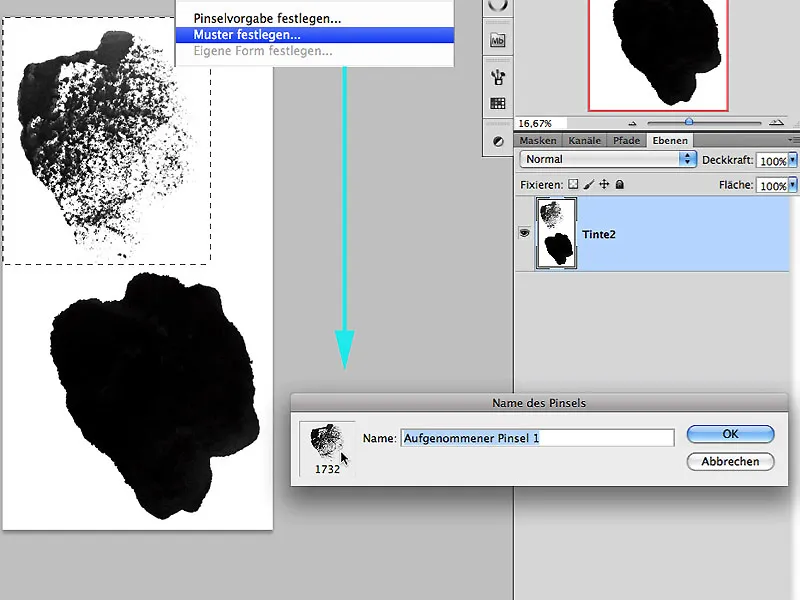
8.1 Individueel vormgedrag
Vervolgens wordt het venster met de Penseeldefinities geopend en door direct te experimenteren met de instellingen wordt het gedrag van de penseelvorm bepaald. Hierbij kan onder andere ook onder de term Dubbele penseel een andere of, zoals in het voorliggende geval, dezelfde penseelpunt met zichzelf worden berekend. Als men tevreden is met het gedrag, kan men nu met een klik op het onderste symbool van de penseelinstellingen de naam van de nieuwe penseelpunt vastleggen.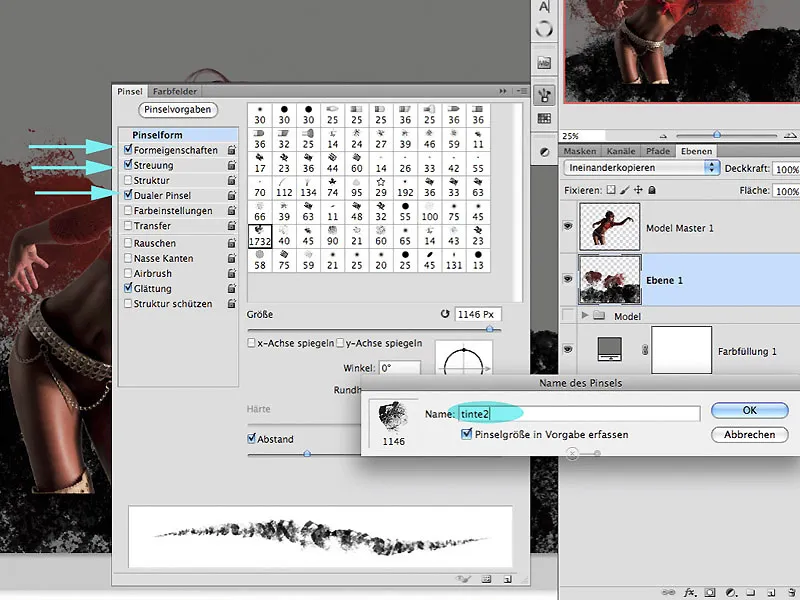
Stap 9: De kleurlaag
Op een lege laag in de vulmethode Doordrukken onder de model laag kan ik nu schilderen met kleuren die niet alleen worden opgepikt in de rode blouson van het model, maar ook in de achtergrond-grijs. Hier ontstaan al snel vele mengkleuren, waarmee al een eerste diepte in het beeld wordt bereikt. Er kan naar hartenlust geëxperimenteerd worden met de Dekking-instellingen en de Vloei van de penseelstreek. De pijlen wijzen op de opnamegebieden van de kleuren.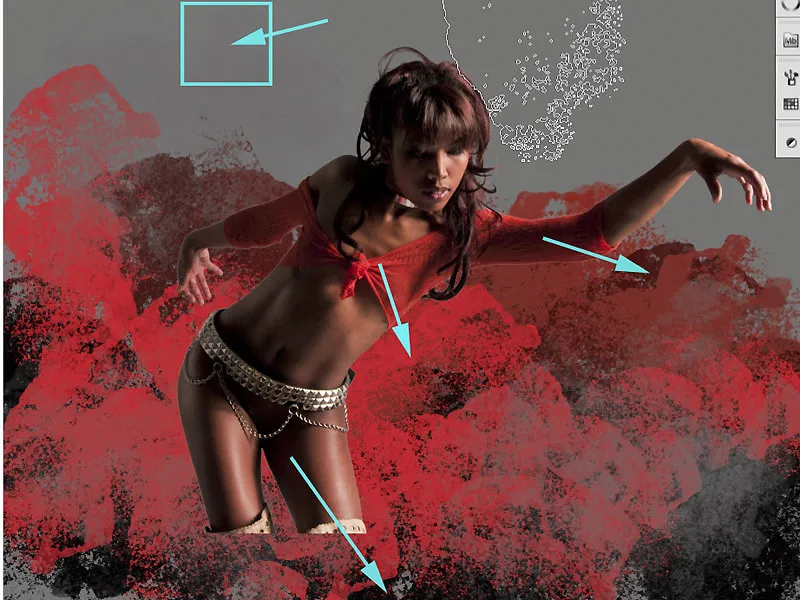
9.1 Meer penselen
Nu kunnen naar wens meer penselen worden gebruikt, zoals bijvoorbeeld de penseel "Inkt8.jpg".
Interessante effecten treden op wanneer aan een nieuw penseel niet alleen een eigen laag maar ook een bepaalde kleurtoon wordt toegewezen.
Stap 10: Model en achtergrond
Omdat bij het vrijzetten van het model voorheen een homogene achtergrond aanwezig was, worden in deze fase enkele overgangen zichtbaarder en verschijnen als lelijke en lichte randen die verdere bewerking vereisen. Om een geloofwaardige compositie te bereiken, moet de indruk ontstaan dat de figuur opgroeit uit de eerder geschilderde structuren en spetters. Hierbij hoort ook een perfecte overgang.
Stap 11: Overlapping
Een eerste mogelijkheid om het model beter te integreren met de achtergrond is door de eerste geschilderde laag "Laag1" in de groep PEN verflaag te overlappen. Met ingedrukte Alt-toets sleep ik de laag over de model-master-laag. De modus Doordrukken blijft behouden.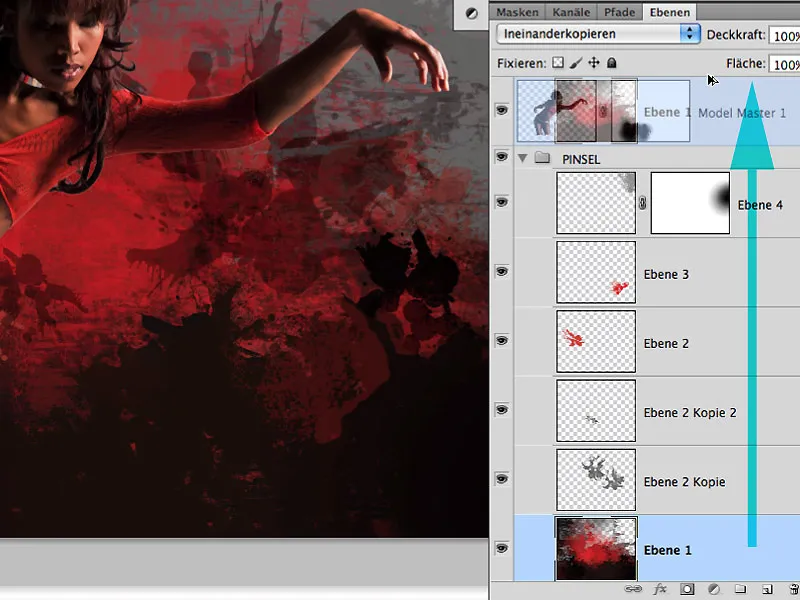
11.1 Randgebied bewerken
Omdat het effect van de overlapping het gehele achtergrond ten goede komt vanwege het contrast en de structuurversterking, wordt hier in het betreffende masker alleen het model met de kleur zwart weer weggewerkt.
De randgebieden mogen en moeten nog licht overlappen, aangezien de kleurtint van de achtergrond - laten we ons voorstellen dat hier sprake is van heldere kleuren - ook invloed kan hebben op reflecterende haar- en huidgebieden.
Stap 12: Lichter donker maken
Lichte flitsen rondom het haar kunnen ook goed worden verduisterd met het Nabewerking-gereedschap. Hier moet het gebied Lichter worden geselecteerd en er moet worden gewerkt met een belichting van minder dan 10 %: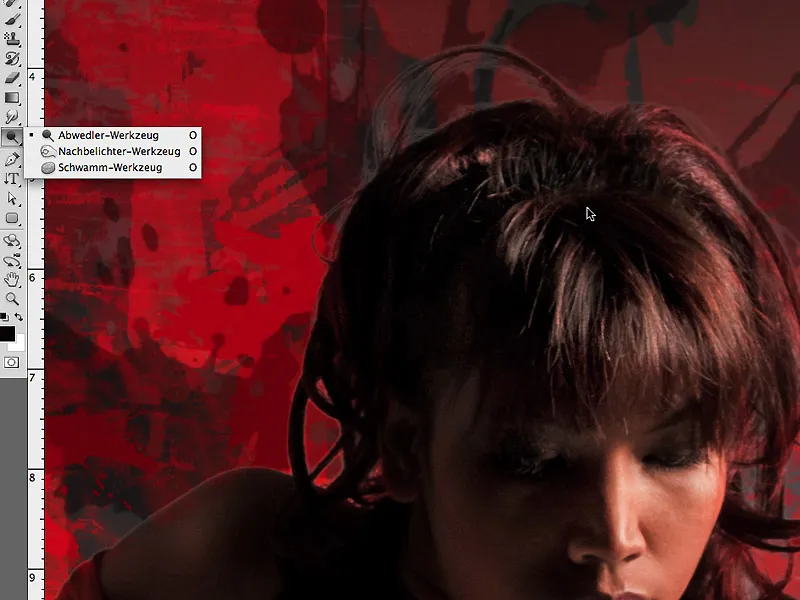
Huidige situatie
Dit is hoe de masker eruitziet in stap 11, waarbij men heel goed het effect van de overlapping kan zien met een Dekking van 74 %. Vooral in het randgebied zou het effect minder zichtbaar moeten zijn:
… en hier de bewerking van het beeld op dit moment:
Stap 13: Schaduw naar binnen
Voordat we verdergaan met de creativiteit, wil ik graag nog kort de gelegenheid nemen om een andere methode te tonen tegen de randen. Het gaat om de laagstijl Schaduw naar binnen. Met de afgebeelde instellingen kan ook hiermee het randgebied van deze figuur goed worden verduisterd.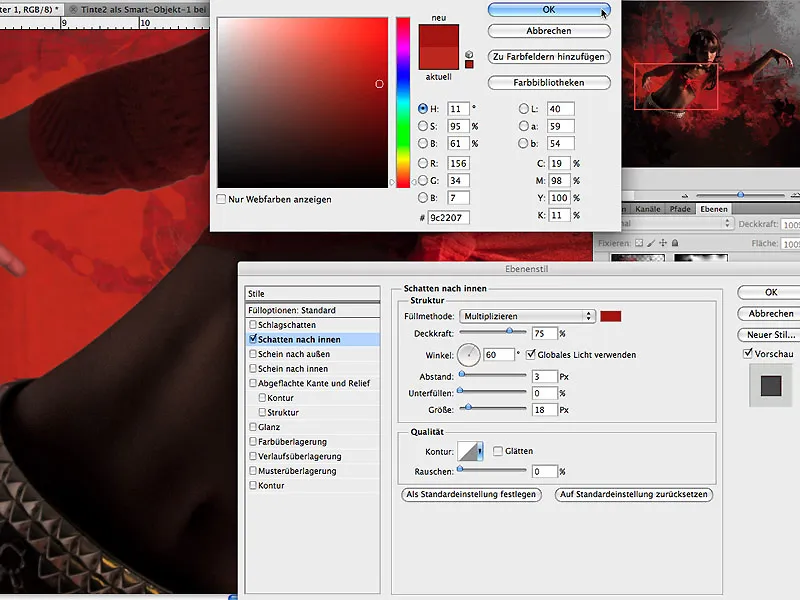
Vooral bij zeer kleurrijke achtergronden wordt deze methode aanbevolen om een realistische uitstraling te garanderen.
Stap 14: Het wordt vloeiend
Om het hoofdthema weer op te pakken, richt ik me nu op het personage en wil ik de indruk wekken dat haar blouse bestaat uit vloeibare verf en niet uit textiel. Daarvoor kies ik het gereedschap Mengkwast met de instelling Heel nat, dun aangebracht met de instellingen die in de afbeelding te zien zijn. Om het resultaat beter te kunnen beoordelen, schakel ik alle lagen uit en trek ik met de Shift-toets ingedrukt verticale lijnen binnen en buiten het personage, evenals enkele strepen die de vorm benadrukken.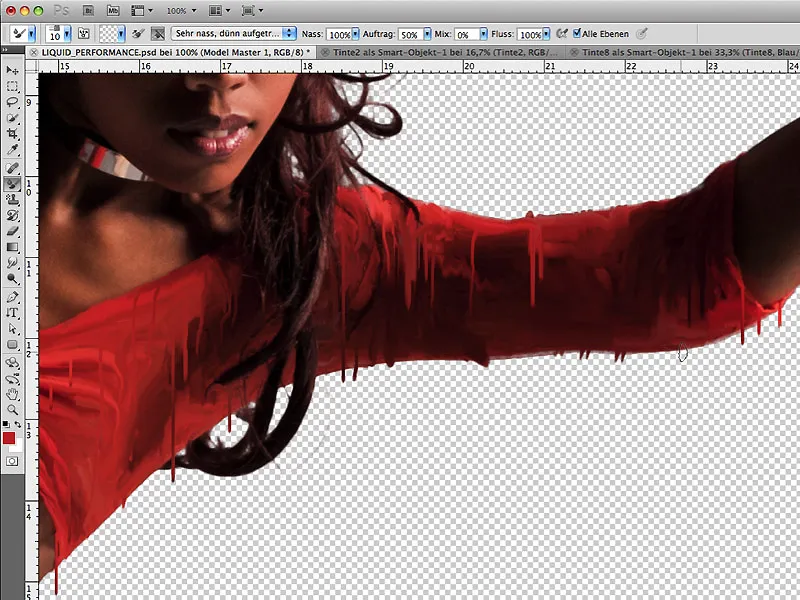
De verticale kleurlijnen worden op nieuwe, aparte lagen aangebracht:
Stap 15: Beweging
Omdat het personage naar voren buigt in de afbeelding, moeten de verticale kleurdraden ook een lichte buiging krijgen. Met Bewerken>Vrij Transformeren>Buigen kan de vorm nu licht gebogen worden. Dit ondersteunt de dynamiek in de hele afbeelding en simuleert de indruk van voorwaartse beweging:
Stap 16: Scheiding tussen personage en achtergrond
Sommige gebieden rond het personage moeten nu iets beter van de achtergrond worden gescheiden, zodat de plastische verschijning duidelijker wordt. Hiervoor kunnen op een aparte laag enkele radiale verlopen worden getrokken, zie laag 7 in de afbeelding. Donkere delen van het personage krijgen nu een lichter verloop om ze beter optisch te scheiden van de achtergrond, en lichte delen krijgen een donker verloop.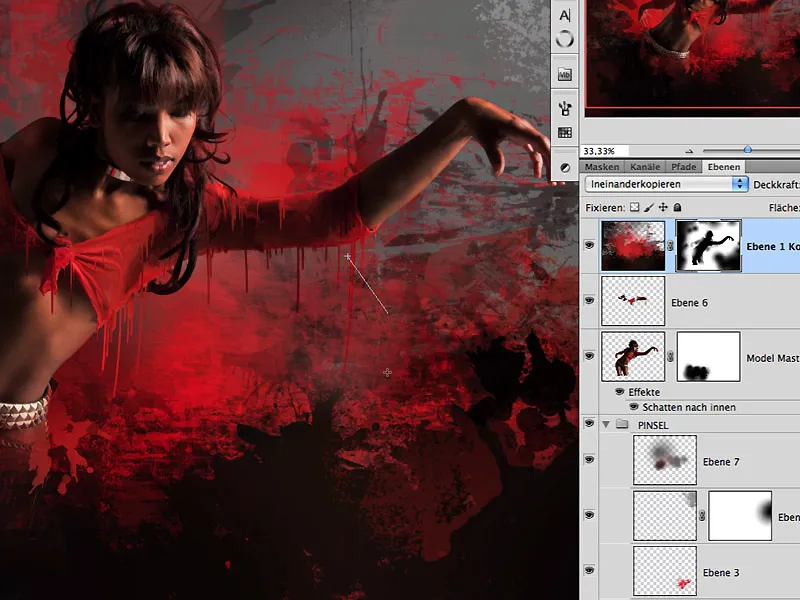
Ook in de masker van de bovenste laag kan dit effect nu wat verder versterkt worden door met zwart te schilderen op deze plekken. Zo ziet het resultaat er tot nu toe uit:
Stap 17: Lichteffecten in kleur
Kleurdraden ogen nog wat plasticachtiger wanneer op sommige plekken een heldere reflectie te zien is. Hiervoor wordt de laag met de kleurdraden gedupliceerd en de vulmethode ingesteld op Verdelen. In het masker dat gevuld is met zwart, wordt op sommige plekken een reflectie ingetekend met de kleur wit, en wordt het effect aangepast met de Laagdekking: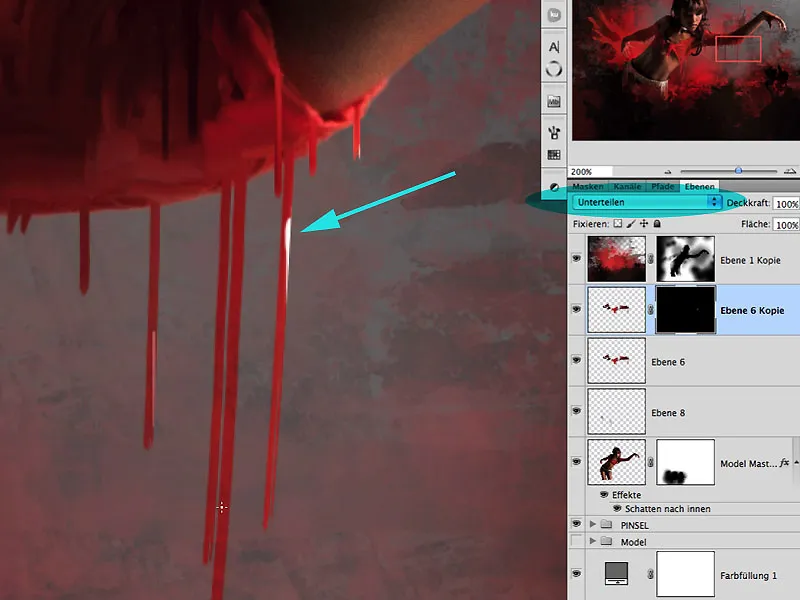
Stap 18: Spiegelbeeld, spiegelbeeld...
Je kunt het niet vaak genoeg doen tijdens het werkproces: het horizontaal spiegelen! Om de beeldeffecten beter te kunnen beoordelen, wordt deze handeling zeer vaak aanbevolen. In dit voorbeeld heb ik gespiegeld nadat ik de riem en de halsband van het personage op de lichte plekken ook wat had "geflueerd".
Stap 19: Spetters en explosies
Met behulp van melk gekleurd met voedingskleurstof, die met kwark en room nog wat dikker werd gemaakt, heb ik onder zonlicht enkele spetters gefotografeerd. Het is raadzaam om te fotograferen met verschillende werprichtingen, verschillende containers en splashgroottes, om een verscheidenheid aan resultaten en bizarre vormen te krijgen. Het blijkt dat betere uitsnederesultaten te verwachten zijn tegen een donkere achtergrond:
Stap 20: Dik en dun
Tijdens het melkfotograferen werd de vloeistof steeds verder verdund, zodat naast de vele bizarre vormen ook verschillende viscositeiten werden opgenomen. Open het bestand "SPLASHES.psd" en werk direct met de uitgesneden vormen: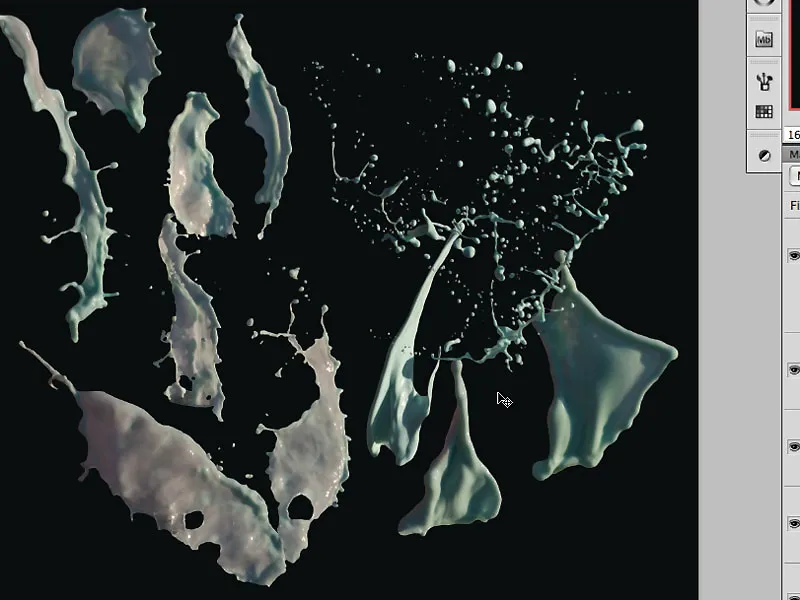
Stap 21: Vormgeven van spetters
Met Slepen en neerzetten trekken we nu de verschillende vloeibare spetters het beeld in en kunnen we onder Bewerken>Vormgevinggrid nu individuele pinnen plaatsen om de splash nog verder te vervormen. Het moet de indruk wekken dat de persoon een grote verfspat doorboort.
Onder Bewerken>Transformeren>Buigen kan ook nog een verdere vervorming plaatsvinden om de splash aan te passen aan het personage:
Stap 22: Spetters doordringen
De achterste splash moet nu worden doordrongen door de arm van het personage. Hiervoor wordt een geschikt masker gemaakt en met een Penseel en de kleur zwart het gebied in het masker ingekleurd dat door de arm bedekt wordt:
Om dit doordringingseffect nog realistischer te maken, wordt een Aanpassingslaag met een Toonwaardecorrectie voor deze splash gemaakt en het effect van de lichte verduistering in het masker van deze aanpassingslaag ingekleurd met zwart. Kleursplashes die zich in het schaduwgebied van het personage bevinden en niet direct door het licht worden verlicht, kunnen in de lichten met dit effect ook worden verminderd: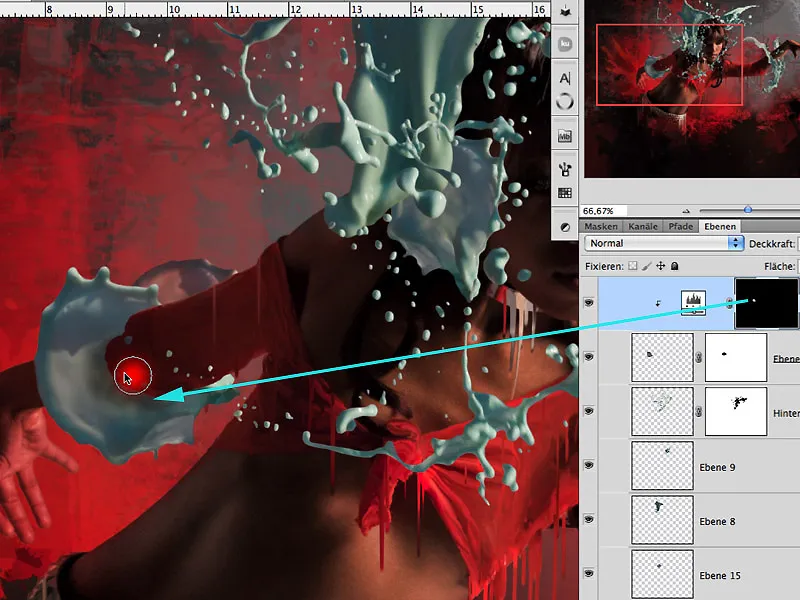
Stap 23: Kleurbepaling
Om een betere kleurbepaling vast te stellen, roep ik met de toetscombinatie Ctrl+Alt+Cmd en klik op de afbeelding de kleurencirkel op en kan nu de complementaire kleuren tot Rood/Oranje vastleggen, namelijk Turquoise tot Blauwgroen. Precies met dit kleureffect wil ik in de afbeelding aandacht en een contrastrijke kleurharmonie bereiken: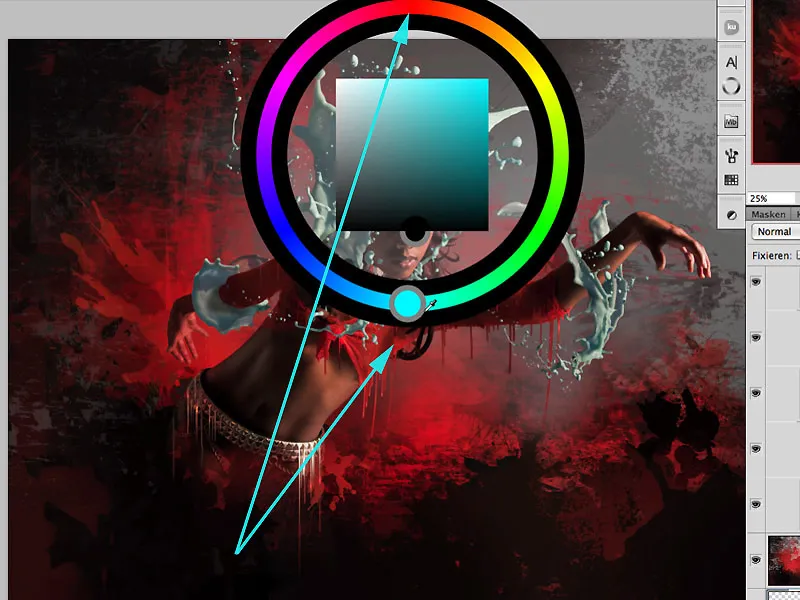
Stap 24: Kleur via Splashes
Er zijn nu veel manieren om de vloeistofsplatters te kleuren. Ik kies voor het effect van Verloop Overlay. Het vinkje bij Uitlijnen met laag moet uitgeschakeld zijn, zodat het effect zich uitstrekt over het hele laagoppervlak en niet alleen op de plaats waar de splash zich binnen de laag bevindt. Met de Hoek en de Grootte kies ik het kleurbereik van de regenbooggradiënt die overeenkomt met mijn in Stap 23 vastgestelde kleurenschema: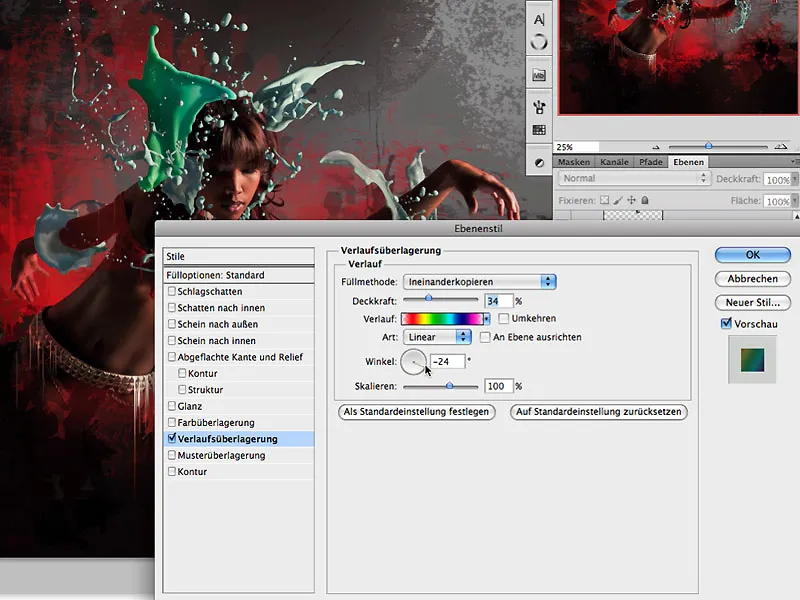
Stap 24: Meer Atmosfeer
Om splashes en figuur als compositie visueel nog meer met elkaar te laten versmelten, zouden ook kleurtinten van de splashes op het model moeten voorkomen. Hiervoor wordt een nieuw laag boven het model-laag aangemaakt en gevuld met 50% Grijs met Bewerken>Vlak vullen: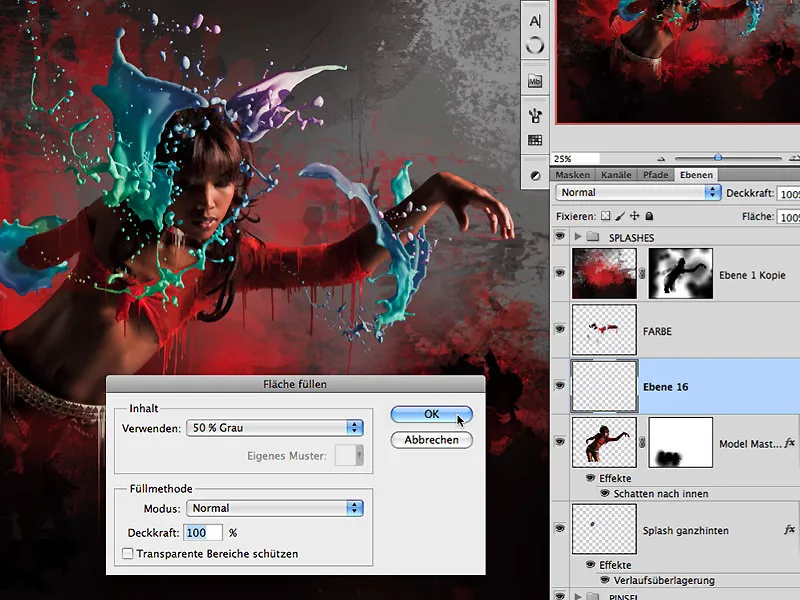
De vullingmethode wordt van Normaal naar Vermenigvuldigen gezet …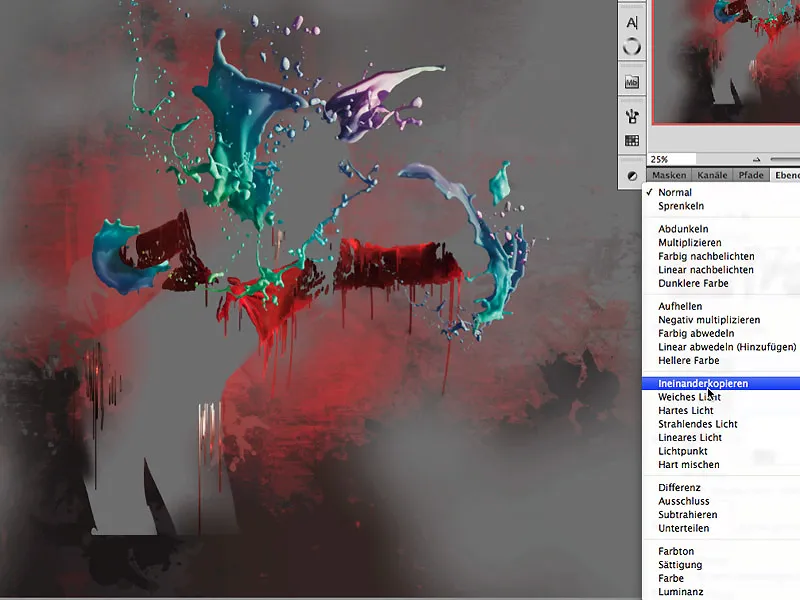
… en de eerder toegepaste en gekopieerde laagstijl van de splashes opnieuw ingevoegd
In de zwart gevulde masker wordt dit effect nu in het schaduwgebied van de figuur geschilderd: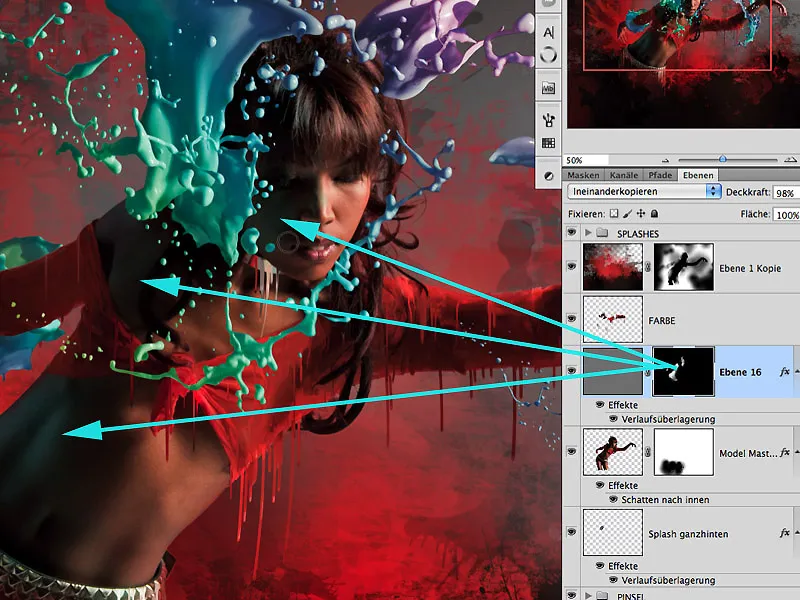
Stap 25: Meer Licht en Atmosfeer
Als bovenste laag wordt een met Wit gevulde laag gemaakt met de vullingmethode Verlichten bij een Dekking van ongeveer 59%. Met het Verloopgereedschap>Reflecterend verloop kunnen, beginnend vanuit de rechterbovenhoek, verschillende lichtstralen worden gegenereerd. Omdat dit effect over de hele laag strekt, kan men heel gemakkelijk met een Radiaal verloop en de kleur Zwart het effect in het gebied van de figuur weer licht verminderen, zodat een realistischer resultaat wordt bereikt.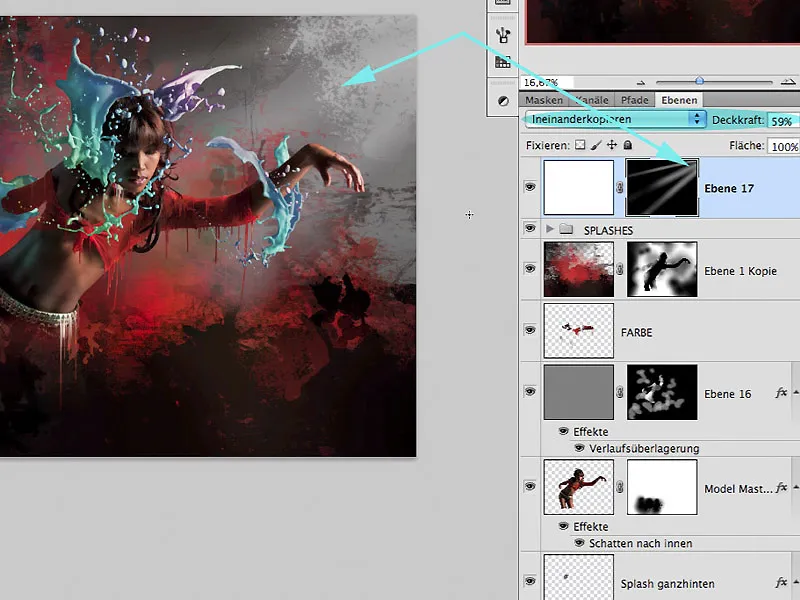
Nog een goede manier om met licht hier sfeer in een afbeelding te brengen, is door de filter Renderfilter>Vlekken toe te passen op een andere laag die gevuld is met 50% Grijs. Storende vlekken in delen van de afbeelding worden bijna onzichtbaar gemaakt met het filter Gaussische vervaging en een waarde van ongeveer 33%. De vullingmethode van deze laag is Zacht licht en de Laagdekking is ongeveer 60% om het effect heel spaarzaam tot uiting te laten komen.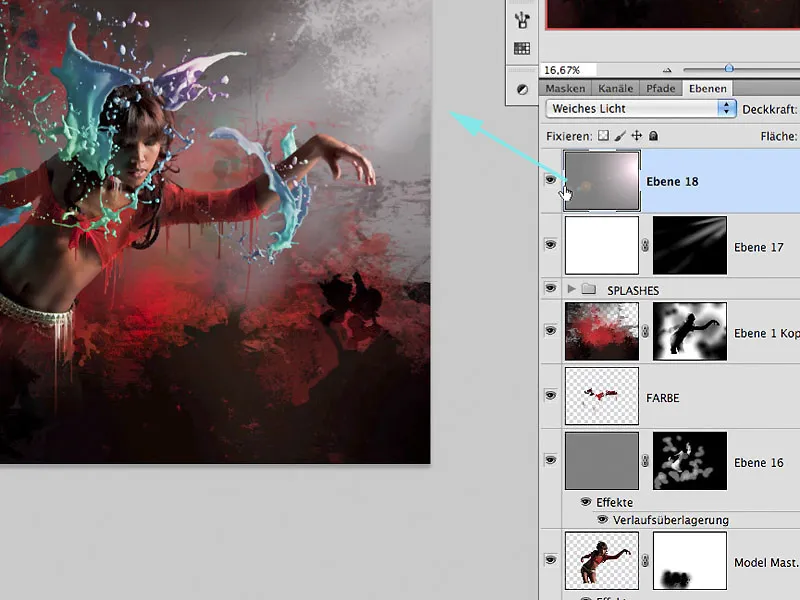
Stap 26: Afwerking en Finale
Na het toevoegen van verdere zeer subtiele optimalisaties zoals bijv. een kleurvulling, kleine structuren en verstoring is het werk voltooid:
LIQUID PERFORMANCE
Plezier met de nabewerking,
Tom Krieger

